設定(基本設定)對話方塊
按一下 (基本設定)標籤以顯示設定(基本設定)(Settings (General Settings))對話方塊。
(基本設定)標籤以顯示設定(基本設定)(Settings (General Settings))對話方塊。
在設定(基本設定)(Settings (General Settings))對話方塊中,選擇要使用的型號、新增從操作面板進行掃描使用的型號、設定電子郵件附加檔案的檔案大小限制,以及設定用於偵測影像中文字的語言。
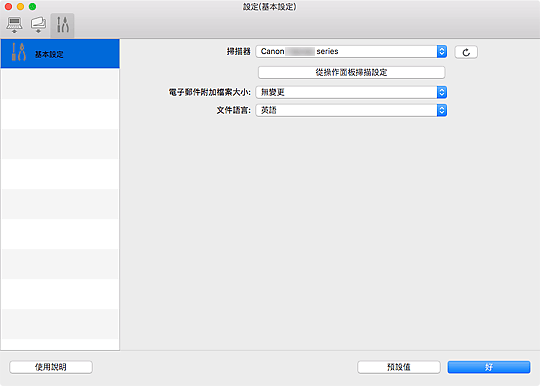
- 掃描器(Scanner)
-
顯示目前設定IJ Scan Utility Lite所使用的Bonjour服務名稱。
如果顯示的Bonjour服務名稱與要使用的服務名稱不同,請選擇要使用的Bonjour服務名稱。
 (重新整理)
(重新整理)-
偵測IJ Scan Utility Lite目前可以使用的掃描器或印表機。
- 從操作面板掃描設定(Scan-from-Operation-Panel Settings)
-
除了目前設定IJ Scan Utility Lite使用的掃描器或印表機,如果還有從操作面板進行掃描要使用的掃描器或印表機,請按一下此按鈕,於所顯示的對話方塊中進行新增。 最多可以選擇兩個裝置。
 重要事項
重要事項-
在以下情況下,該功能不可用。
- 所用型號不支援從操作面板進行掃描。
- 所用型號支援ICA驅動程式(影像擷取架構)。
-
- 電子郵件附加檔案大小(E-mail Attachment Size)
- 可以限制要附加到電子郵件的掃描影像的大小。
可以選擇小(適合 640 x 480 視窗)(Small (Suitable for 640 x 480 Windows))、中(適合 800 x 600 視窗)(Medium (Suitable for 800 x 600 Windows))、大(適合 1024 x 768 視窗)(Large (Suitable for 1024 x 768 Windows))或無變更(No Change)。 - 文件語言(Document Language)
- 可以為偵測影像中的文字選擇語言,也可以為建立的支援關鍵字搜尋的PDF檔案選擇搜尋時使用的語言。
- 使用說明(Instructions)
- 開啟本指南。
- 預設值(Defaults)
- 可以將顯示螢幕中的設定恢復到預設設定。

